Epson TM T88V-Treiber herunterladen und auf einem Windows-PC installieren
Veröffentlicht: 2023-07-04Erfahren Sie mehr über die vier einfachen Möglichkeiten zum Herunterladen, Installieren und Aktualisieren des Epson TM T88V-Treibers auf einem Windows-PC.Lesen Sie weiter für weitere Informationen!
Haben Sie kürzlich einen neuen Multifunktionsdrucker Epson TM T88V gekauft? Wenn ja, müssen Sie sicherstellen, dass die installierten Druckertreiber aktuell sind. Der Epson TM T88V-Drucker wird mit vorinstallierten Treibern geliefert. Wenn diese Treiber entweder veraltet sind oder verloren gehen, kann es bei Ihrem Drucker zu zahlreichen Problemen kommen oder er reagiert manchmal plötzlich nicht mehr. Regelmäßige Treiberaktualisierungen tragen dazu bei, dass Ihr Drucker reibungslos und ordnungsgemäß funktioniert, und vermeiden außerdem regelmäßige Druckprobleme.
In diesem Artikel erklären wir einige der besten Möglichkeiten, den neuesten Epson TM T88V-Treiber unter Windows zu installieren.
4 Methoden zum Herunterladen und Installieren des Epson TM T88V-Treibers auf einem Windows-PC
Hier finden Sie verschiedene Methoden, mit denen Sie den Epson TM T88V-Treiber-Download unter Windows 11, 10, 8, 7 durchführen können. Lassen Sie uns ohne weitere Umschweife beginnen!
Methode 1: Laden Sie den Epson TM T88V-Treiber manuell von der offiziellen Website herunter und installieren Sie ihn
Ähnlich wie andere Hersteller bietet Epson regelmäßig Treiberunterstützung für seine Produkte an. Daher können Sie die neuesten Treiberaktualisierungen auf der offiziellen Website von Epson erhalten. Um diese Methode zu verwenden, müssen Sie lediglich die unten beschriebene Vorgehensweise befolgen:
Schritt 1: Besuchen Sie die offizielle Website von Epson.
Schritt 2: Geben Sie in der Suchleiste Epson TM T88V ein und klicken Sie auf die daneben angezeigte Suchoption.
Schritt 3: Nun werden Ihnen mehrere Modelle desselben Druckers angezeigt. Sie müssen das Modell auswählen, das Sie verwenden.
Schritt 4: Klicken Sie dann auf „Support erhalten“, um fortzufahren. 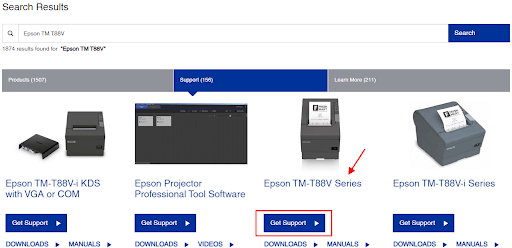
Schritt 5: Scrollen Sie auf der Seite nach unten und prüfen Sie, ob das erkannte Betriebssystem korrekt ist.Wenn nicht, können Sie das kompatible Betriebssystem aus dem Dropdown-Menü auswählen. 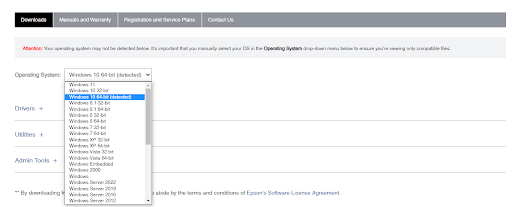
Schritt 6: Klicken Sie anschließend auf „Treiber +“, um es zu erweitern.Wählen Sie dann den neuesten Epson TM T88V-Treiber aus und klicken Sie auf die daneben verfügbare Download- Option. 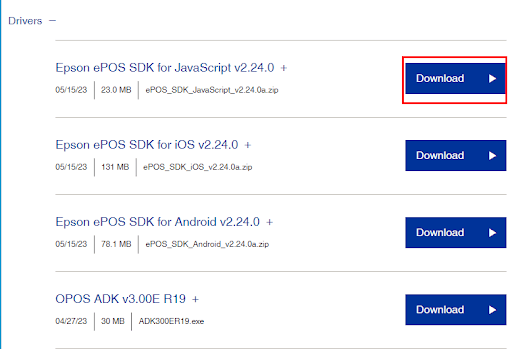
Schritt 7: Warten Sie, bis der Downloadvorgang abgeschlossen ist.Führen Sie nach Abschluss die heruntergeladene Datei aus und befolgen Sie die Anweisungen auf dem Bildschirm, um den Epson TM T88V-Druckertreiber erfolgreich auf Ihrem Gerät zu installieren.
Schritt 8: Starten Sie abschließend Ihren Computer neu, um neue Treiber anzuwenden.
Lesen Sie auch: Epson L380-Treiber (Drucker und Scanner) kostenloser Download
Methode 2: Aktualisieren Sie den Epson TM T88V-Treiber über den Geräte-Manager
Der Geräte-Manager ist eine weitere Möglichkeit, mit der Sie die neuesten Treiber für Ihren Epson-Drucker herunterladen können. Hier ist, wie:
Schritt 1: Drücken Sie gleichzeitig die Tasten Windows + X und wählen Sie dann aus allen verfügbaren Optionen den Geräte-Manager aus.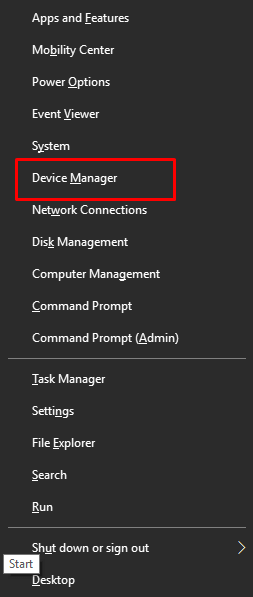
Schritt 2: Gehen Sie im Fenster „Geräte-Manager“ zur Kategorie „Druckwarteschlangen “ und doppelklicken Sie darauf, um sie zu erweitern.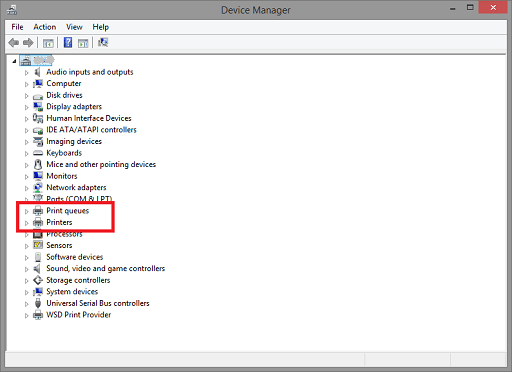
Schritt 3: Suchen Sie dann Ihren Epson TM T88V-Druckertreiber, klicken Sie mit der rechten Maustaste darauf und wählen Sie „Treibersoftware aktualisieren“, um fortzufahren.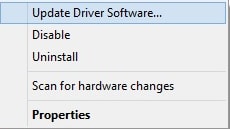
Schritt 4: Wählen Sie in der nächsten Eingabeaufforderung „Automatisch nach aktualisierter Treibersoftware suchen“ aus.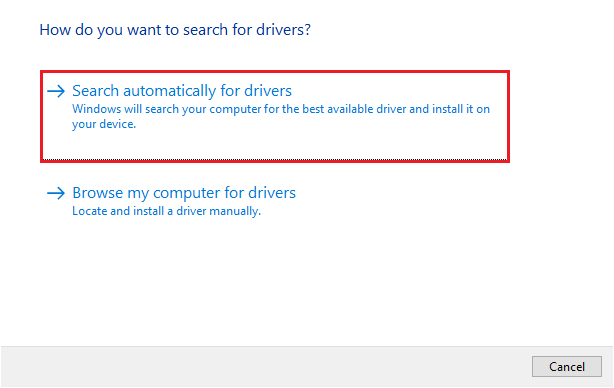

Schritt 5: Jetzt müssen Sie nur noch den Anweisungen auf Ihrem Bildschirm folgen, um den Vorgang abzuschließen.Sobald die Treiber erfolgreich installiert wurden, starten Sie Ihr System neu, damit die Treiber wirksam werden können.
Lesen Sie auch: Epson L382-Treiber-Download und -Update für Windows 10, 8, 7
Methode 3: Verwenden Sie Bit Driver Updater, um automatisch den neuesten Epson TM T88V-Druckertreiber abzurufen (empfohlen)
Beide oben genannten Ansätze sind zeitaufwändig und erfordern außerdem ein angemessenes Maß an technischen Fähigkeiten und Zeit. Wenn es Ihnen also etwas schwer fällt, Treiber manuell mit einer der oben genannten Methoden zu aktualisieren, können Sie dies mit Bit Driver Updater automatisch tun.
Bit Driver Updater ist ein bekanntes Programm zur Treiberaktualisierung, mit dem Sie schnell die neuesten Epson TM T88V-Treiber für Ihren PC finden und installieren können. Das Dienstprogramm zur Treiberaktualisierung erkennt Ihr System automatisch und findet die am besten kompatiblen Treiber dafür. Darüber hinaus stellt das Dienstprogramm nur WHQL-authentifizierte und zertifizierte Treiber bereit. Es besteht also kein Risiko, falsche oder inkompatible Treiber zu installieren.
Bit Driver Updater ist sowohl in einer kostenlosen Version als auch in einer Pro-Version verfügbar. Aber die Pro-Version hilft Ihnen, das volle Potenzial des Tools auszuschöpfen. Darüber hinaus bietet die Pro-Version technischen Support rund um die Uhr und eine vollständige Geld-zurück-Garantie.
Führen Sie die folgenden Schritte aus, um den Epson TM T88V-Treiber-Download über Bit Driver Updater durchzuführen:
Schritt 1: Laden Sie Bit Driver Updater über die Schaltfläche unten herunter und installieren Sie es.
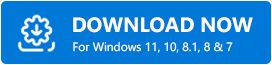
Schritt 2: Öffnen Sie anschließend den Bit Driver Updater auf Ihrem PC und klicken Sie auf die Schaltfläche „Scannen“ im linken Menübereich.
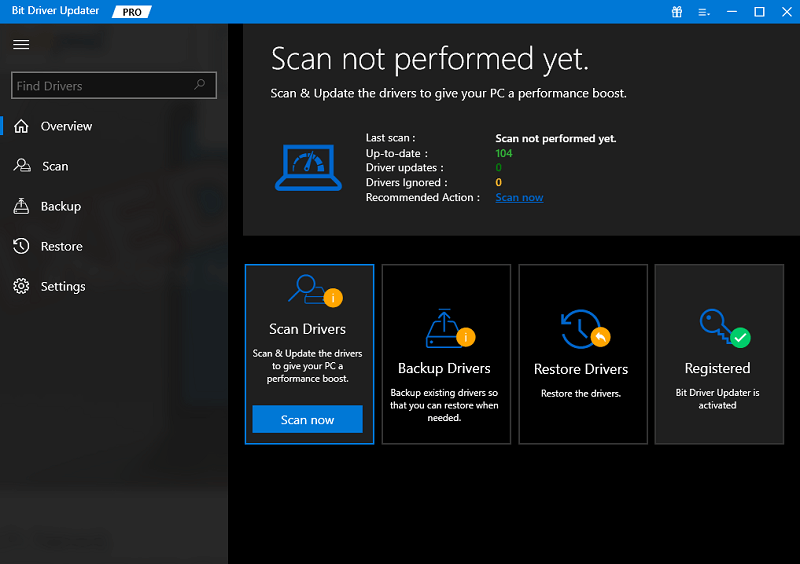
Schritt 3: Warten Sie, bis der Scanvorgang abgeschlossen ist.Wenn Sie fertig sind, suchen Sie den Epson-Druckertreiber und klicken Sie auf die Schaltfläche „Jetzt aktualisieren“ , die daneben verfügbar ist. Und wenn Sie die Pro-Version verwenden, haben Sie die Möglichkeit, die neueste Version aller PC-Treiber auf einmal zu installieren. Dazu müssen Sie stattdessen auf die Option „Alle aktualisieren“ klicken. 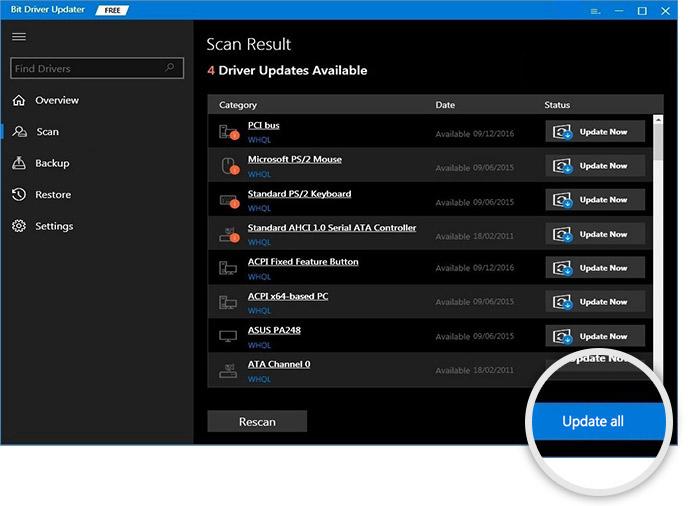
Schritt 4: Starten Sie das System neu, um neue Treiber zu speichern.
Erfahren Sie, wie einfach und schnell es ist, veraltete, beschädigte oder defekte Treiber mit Bit Driver Updater zu aktualisieren. Die interessanteste Funktion dieses Dienstprogramms zur Treiberaktualisierung besteht darin, dass Sie die Möglichkeit haben, die vorhandenen Treiber vor der Aktualisierung zu sichern, sodass sie bei Bedarf problemlos wiederhergestellt werden können.
Lesen Sie auch: Download und Aktualisierung des Epson M200-Drucker- und Scannertreibers auf einem Windows-PC
Methode 4: Verwenden Sie Windows Update, um das Epson-Druckertreiber-Update zu installieren
Zu guter Letzt hilft Ihnen der Windows Update-Dienst dabei, die neuesten Treiberupdates für Ihr Gerät zu finden und zu installieren. Nicht nur Treiberaktualisierungen, sondern auch neue Funktionen, Fehlerbehebungen, Leistungsverbesserungen und andere Systemaktualisierungen für Ihren PC. Sehen Sie sich nun die folgenden Schritte an, um den Epson TM T88V-Druckertreiber über Windows Update zu aktualisieren.
Schritt 1: Drücken Sie auf Ihrer Tastatur gleichzeitig die Tasten Windows + I, um das Windows-Einstellungsmenü aufzurufen.
Schritt 2: Wählen Sie in den Windows-Einstellungen „Update & Sicherheit“aus den verfügbaren Optionen. 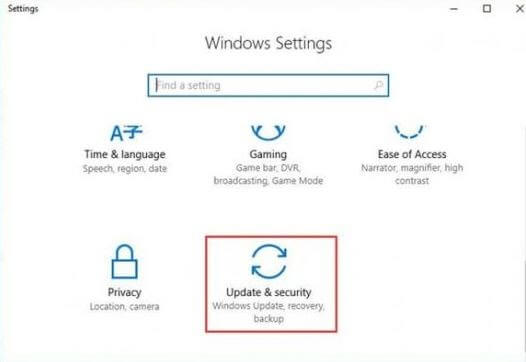
Schritt 3: Stellen Sie dann sicher, dass Windows Updateim linken Menübereich ausgewählt ist.
Schritt 4: Klicken Sie anschließend auf die Option „Nach Updates suchen“. 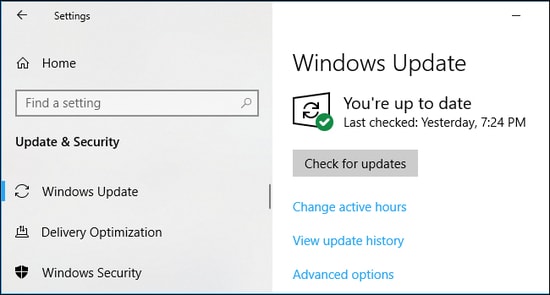
Warten Sie nun, bis Windows nach den neuesten Treiberaktualisierungen und anderen Systemaktualisierungen für Ihren PC sucht. Sobald es erkannt wird, werden die ausstehenden automatisch heruntergeladen und installiert. Sobald alles erledigt ist, starten Sie Ihr Gerät einfach neu, um neue Updates anzuwenden.
Lesen Sie auch: Epson L5190-Treiber-Download und -Update auf einem Windows-PC
So installieren Sie den Epson TM T88V-Treiber auf einem Windows-PC: Erklärt
Das ist alles! Dies sind einige der unkomplizierten Methoden, die Sie befolgen müssen, um die neueste Version des Epson TM T88V-Treibers unter Windows zu finden, herunterzuladen, zu installieren und zu aktualisieren.
Wir hoffen, dass Sie die in diesem Treiber-Download-Leitfaden erläuterten Informationen hilfreich fanden. Wenn wir etwas verpasst haben, teilen Sie uns dies bitte im Kommentarbereich unten mit. Für weitere technische Informationen können Sie unseren Newsletter abonnieren und uns außerdem auf den sozialen Medien folgen – Facebook, Instagram, Twitter oder Pinterest
So verpassen Sie keine Updates mehr.
